دلایل صدا دادن فن لپ تاپ و خاموش نشدن آن

احتمالاً برایتان پیشآمده باشد که هنگام کارکردن با لپ تاپتان صدای فنهای آن باعث آزارتان شود و به دنبال راهی بگردید که صدای آن را کاهش دهید. لپتاپها در واقع کاملاً بیصدا نیستند. چرا که فنهای آن باتوجه به گرمایی که توسط CPU تولید میشود کار خود را که خنککردن دستگاه است انجام میدهند؛ بنابراین در حین انجام کارهای سنگین مانند انجام بازیهای ویدیویی یا ویرایش عکس و فیلم، ممکن است صدای فن لپ تاپ را بیشتر از حد معمول بشنوید. برای مقابله با مشکل صدا دادن فن لپ تاپ و خاموش نشدن آن قصد داریم به دلایل و راههای رفع آن بپردازیم. با کالاتیک همراه باشید.
دلایل صدا دادن فن لپ تاپ و خاموش نشدن آن
دلایل متعددی وجود دارد که میتواند باعث صدا دادن فن لپتاپ شما شود و یکی از اصلیترین آنها تولید گرما توسط دستگاه است. این مسئله باعث میشود فنها شروع به کار کرده تا بتوانند با خروج هوای گرم و وارد کردن هوای خنک به داخل دستگاه به عملکرد صحیح آن کمک کنند.
داخل کامپیوتر شما سختافزارهای پیچیدهای مانند CPU، کارت گرافیک، باتری و غیره وجود دارد که تولید گرمای بسیاری میکنند و این قطعات بسیار در برابر گرما آسیبپذیر هستند. به همین منظور برای پایین نگهداشتن سطح گرما، فنهای داخل رایانه شروع به چرخش میکنند تا هوای داغ را بیرون برده تا رایانه شما خنک شود.
هنگامی که سیستم خود را درگیر کارهای سنگین مانند بازیهای ویدیویی میکنید، طبیعی است که صدای فنهای آن کمی بیشتر از همیشه به نظر برسد؛ اما اگر در شرایط عادی صدای فن های لپ تاپ را در سطح بالایی تجربه میکنید، جلوتر به دلایل آن خواهیم پرداخت.
چرا فن های لپ تاپ من سریع کار می کنند؟

فنهای سیستم شما به چند دلیل ممکن است بیش حد معمول کار کنند:
1. احتمالاً فنهای دستگاه شما کثیف شده باشند. گرد و غبارها میتوانند بهراحتی روی فن های لپ تاپ شما جمع شوند بهخصوص اگر یک مدل حجیم و رومیزی باشد. به همین منظور تجمع گرد و خاک روی فنها میتوانند باعث شود تا آنها نتوانند کار خود را بهدرستی انجام دهند که این مورد یکی از رایج ترین دلایل پر سر و صدا بودن فن های لپ تاپ یا کامپیوتر محسوب میشود.
2. ممکن است لپ تاپ شما نتواند گرما را به بیرون هدایت کند. وقتی لپ تاپ را هنگام انجام کار روی پای خود قرار میدهید، هم باعث انتقال گرمای بدن شما به لپتاپ میشود و هم از ورود هوا جهت خنککردن آن جلوگیری خواهد شد. شایانذکر است که لپتاپها نیاز به هوا جهت خنک شدن دارند.
3. قطعات متحرک بهمرور زمان فرسوده شده و در نهایت خراب میشوند. به همین منظور امکان دارد که آنها بهدرستی کار نکنند. بعضی از فنهای لپتاپهایی که با صدای بلند کار میکنند امکان شل شدنشان نیز وجود دارد. همچنین ممکن است مشکلی میان رابط سختافزار و نرمافزار به وجود آمده باشد که باعث شود تا فنهای لپ تاپ صدای بلندتری نسبت به همیشه ایجاد کند.
4. گاهی اوقات پیش میآید که مشکل از فنها نباشد و امکان دشوار کار کردن سخت افزار لپ تاپ شما وجود داشته باشد. اگر برنامهای وجود داشته باشد که بیش از سهم منصفانه خود از منابع CPU مصرف کند، بهراحتی میتواند باعث گرمشدن سریع لپتاپ شما شود. از همین رو فن لپتاپی که صدای زیادی دارد میتواند خبر از مشکل استفاده از CPU را بدهد.
اگر صدای فن کامپیوتر بلند باشد، نشان از چه اتفاقی را میدهد؟
صدای بلندی که از فن سیستم شما خارج میشود میتواند نشاندهنده مشکلات لپ تاپ شما باشد، بهویژه اگر این صدا مدت طولانی ادامه داشته باشد. وظیفه فن خنک نگهداشتن لپ تاپ شما است و صدای زیاد فن به این معنی است که سختتر از حد معمول کار میکند.
اگر فنهای سیستم شما نتواند بهاندازه نیاز سطح گرمای داخل لپ تاپ را کاهش دهند ممکن است با طیف وسیعی از مشکلات مواجه شوید. هنگامی که فن های سیستم شما بهدرستی کار نکنند، CPU نیز تلاش میکند عملکرد خود را تنظیم کند تا گرمای خروجی را کاهش دهد، به این معنی که شاهد کاهش قابلتوجهی در سرعت و عملکرد لپتاپ خود خواهید بود.

زمانی که دمای دخلی دستگاه شما بیش از حد بالا میرود، سختافزار نیز جهت جلوگیری از آسیب هاب غیرقابل جبران خاموش میشود. به همین دلیل است که رایانه شما از کار میافتد ممکن است با مشکلاتی مانند صفحه سیاه هنگام راهاندازی روبرو شوید.
چگونه می توانم فن کامپیوتر خود را بی صداتر کنم؟
راههای مختلفی جهت رفع صدای فن های لپ تاپ وجود دارد تا بتوانید سیستم خود را بیصداتر کنید. هر یک از نکات زیر میتوانند به عملکرد و افزایش کارایی لپ تاپ شما کمک کنند؛ بنابراین با امتحان کردن هرکدام از آنها میتوانید به بی صدا کردن فن های لپ تاپ خود کمک شایانی کنید.
1. مطمئن شوید که هوای خنک به لپ تاپ شما میرسد
پیش از هر موردی، ابتدا مطمئن شوید که رایانه خود را در مکانی قرار دادهاید که هوای خنک به آن میرسد. به همین منظور رایانه خود را روی میز یا یک سطح صاف قرار دهید تا هوای خنک به داخل آن جریان داشته باش و فنهای لپتاپ بتوانند با خروج هوای گرم هوای خنک را جایگزین کنند.
اگر مجبور هستید که هنگام کار کردن لپ تاپ خود را روی پاهایتان قرار دهید، سعی کنید زمان نشستن خود را محدود کنید. کار دیگری که میتوانید انجام دهید، استفاده از کول پد یا خنککنندههای لپ تاپ است که با ایجاد فضایی بین لپ تاپ و با کمک فنها جریان هوا را به زیر لپتاپ هدایت میکنند. از این طریق نقش مؤثری در کاهش دمای لپ تاپ خواهند داشت میتوانید بدون نگرانی از داغ شدن لپ تاپ از آن استفاده کنید.
روی بدنه لپ تاپ شما باید پایههایی از جنس لاستیک وجود داشته باشد که باعث ایجاد فضایی بین بدنه و سطحی که لپ تاپ روی آن قرار دارد ایجاد میکند. این شکاف میتواند برای دفع گرما از داخل سیستم شما بسیار مفید باشد به همین منظور اگر این پایه فرسوده است جهت تعویض آنها اقدام کنید.
2. فن ها و دریچه های لپ تاپ خود را تمیز کنید

فن لپ تاپ به همراه سر و صدای زیاد میتواند خبر از تجمع گرد و غبار داخل خود را بدهد. جمعشدن گرد و غبارها داخل فن میتواند منجر به تضعیف عملکرد آن و جلوگیری از خنککردن قطعات داخلی دستگاه شما شود. از همین رو سعی کنید مرتباً گرد و غبار را از روی فنها و دریچهها پاک کنید تا لپتاپ شما بتواند بهترین عملکرد را ارائه دهد.
پیش از شروع تمیزکاری لپ تاپ را خاموش کرده و تمامی کابلها و اتصالات بهویژه کابل برق را از آن جدا کنید. سپس اسپری هوای فشرده را به سمت دریچههای لپتاپ خود گرفته و پس از تمیز کردن با پارچه میکروفایبر آن را پاک کنید. اگر میتوانید سیستم خود را باز کرده و بهصورت مستقیم آن را تمیز کنید. همچنین اگر لپ تاپ شما دارای فیلتر گرد و غبار است، تمیز کردن آن را نیز فراموش نکنید.
اگر موفق به باز کردن سیستم خود شدید پس از اتمام تمیزکاری خمیر حرارتی را روی CPU بریزید. خمیر حرارتی به CPU و GPU شما کمک میکند تا گرما را به هیت سینکهای خود منتقل کنند. توجه داشته باشید که این خمیر میتواند بهمرور زمان فرسوده شود و اثربخشی آن کاهش پیدا کند. اگر متوجه فرسودگی خمیر حرارتی، آن را تعویض کنید. پیش از بستن لپتاپ خود، دوباره بررسی کنید که همه فن را به مادربرد وصل کرده باشید. چرا که در غیر این صورت، کار نخواهند کرد.
3. بررسی کنید که آیا فن های لپ تاپ شما به درستی کار میکنند یا خیر
حال که از تمیز شدن فن های لپ تاپ خود اطمینان حاصل کردید، سیستم خود را روشن کنید. اگر صدای فنها نرمال بودند و دیگر صدای بلندی نداشتند، یعنی کارتان را بسیار خوب انجام دادهاید. تنها کاری که باید انجام دهید این است که دمای CPU و GPU خود را برای مدتی زیر نظر داشته باشید تا مطمئن شوید که همه چیز به طور عادی کار میکند.

اگر متوجه شدید که فنهای شما کار نمیکنند یا هنوز صدای بلندی دارند، ممکن است زمان تعویض آنها فرا رسیده باشد. قبل از این که بخواهید نسبت به خرید فنهای جدید اقدام کنید، از ابعاد آنها مطمئن شوید، در غیر این صورت ممکن است فنهای اشتباهی خریداری کنید که در لپتاپ شما قرار نمیگیرد. در حالی که میتوانید اکثر فنها را بهصورت جداگانه تعویض کنید، اگر منبع تغذیه فن شما مشکل پیدا کرده باید کل واحد منبع تغذیه را تعویض کنید. شکستن منبع تغذیه میتواند خطرناک باشد. پس بهجای تعویض فن، باید منبع تغذیه را به یک مدل قدرتمندتر ارتقا دهید.
چگونه از داغ شدن لپ تاپ خود جلوگیری کنیم
فنهای لپ تاپ میتوانند کارهایی زیادی برای مدیریت سطوح گرمای لپ تاپ شما انجام دهند. اگر فن های لپ تاپ شما پس از تمیز کردن همچنان با صدای بلند کار میکنند، احتمالاً مشکل دیگری آنها را درگیر کرده است. مشکلات نرمافزاری نیز میتوانند باعث ایجاد صدای زیاد فنها شوند یا سختافزار سیستم شما بهاندازه کافی برای اجرای نرمافزاری که در حال استفاده از آن هستید قدرتمند نیست.
لپ تاپ های قدیمیتر به همراه قدرت کم، ممکن است برای همگام شدن با بازیهای ویدئویی مدرنی مانند GTA V، Dark Souls وArk: Survival Evolved و سایر برنامههای کاربردی پیچیده مانند نرمافزار ویرایش عکس و فیلم مشکل داشته باشند. همچنین بسیاری از بدافزارها نیز قادر به تحتفشار بودن CPU شما خواهند بود.
یک ابزار خوب که بتواند بهینهسازی عملکرد یک برنامه را برای شما تضمین کند، بسیار برای لپتاپتان مفید خواهد بود. اپلیکیشن AVG TuneUp برنامههای غیرضروری را شناسایی و غیرفعال میکند تا قدرت CPU در نرمافزاری که استفاده نمیکنید هدر نرود. همچنین AVG TuneUp هارددیسک شما را با حذف فایلهای ناخواسته، دادههای موقت، bloatware های ناخواسته و فایلهای غیرضروری دیگر تمیز و مرتب نگه میدارد.
بررسی کردن Task Manager جهت اطلاع از برنامه های پر مصرف در پس زمینه
Task Manager به شما نشان میدهد که کدام برنامه از کدام یک از منابع رایانه شما و به چه مقداری استفاده میکند. این یک راه آسان برای شناسایی برنامههایی است که با مصرف بیش از حد باعث داغ شدن لپتاپ شما شده و صدای فن لپتاپ را افزایش میدهند. پس از شناسایی این برنامهها، میتوانید آنها را در صورت نیاز حذف یا بهروزرسانی کنید.
1. با کلیک کردن روی نوار جستجو در صفحه دسکتاپ، گزینه Task Manager را انتخاب کنید. میتوانید کلیدهای Ctrl + Shft + Esc بهصورت هم زمان فشار دهید تا منوی تسک منیجر نمایش داده شود.
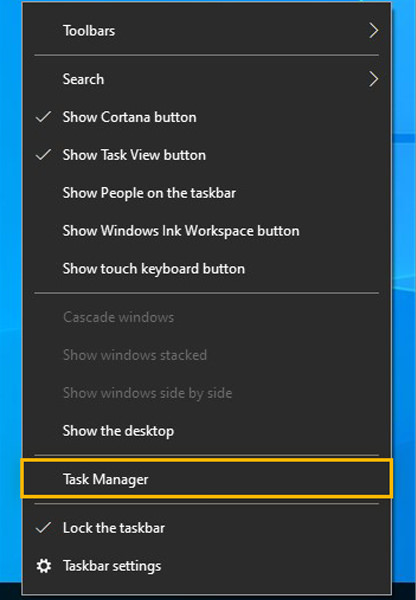
2. روی عبارت CPU ضربه بزنید تا تمام برنامههای در حال اجرا بر اساس درصدی که از سختافزار استفاده میکنند مرتب شوند. توجه داشته باشید برنامههای پرمصرف در بالای این لیست قرار میگیرند. دیدن برنامههایی که برای یک یا دو ثانیه مقدار زیادی از CPU شما را اشغال میکنند میتواند طبیعی باشد. اما اگر متوجه برنامهای شدید که به طور مداوم در بالای لیست قرار میگیرد و از CPU با درصد دو رقمی استفاده میکند، آن را مورد بررسی قرار دهید.
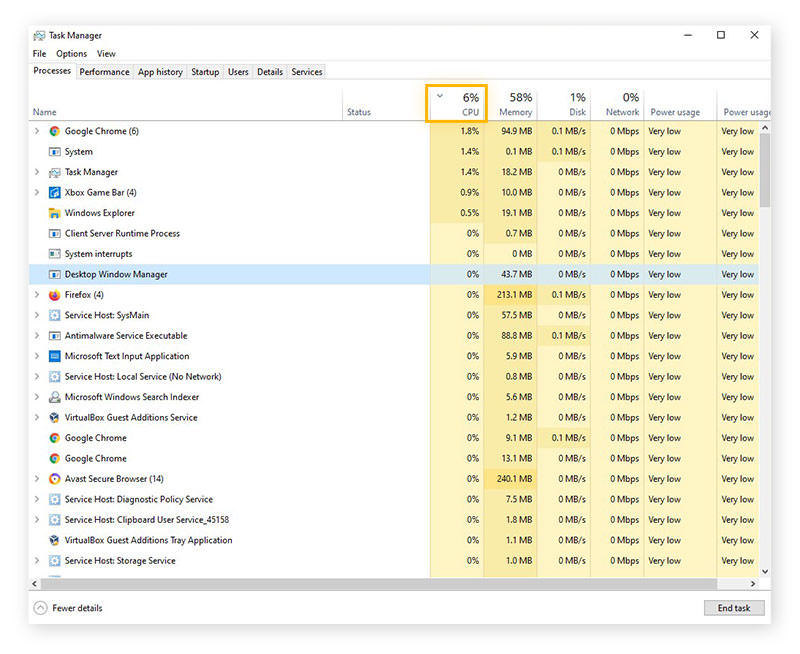
بهروزرسانی یا نصب مجدد برنامههایی این چنینی، ممکن است به افزایش عملکرد و کاهش صدای فن کمک کند. این موضوع بهخصوص برای کارت گرافیک لپتاپ شما صدق میکند. اگر فن GPU شما صدایی زیادی دارد، درایورهای خود را بهروز کنید و ببینید که آیا فنها خاموش میشوند یا خیر. برنامه AVG Driver Updater با اسکن لپتاپ و بهروزرسانی خودکار درایورهای قدیمی و بدون کاربرد، این کار را برای شما بسیار آسان میکند.
3. وارد بخش Disk شوید. این قسمت به شما نمایش میدهد که کدام برنامهها بیشترین فضای ذخیرهسازی را اشغال میکنند. قرار گرفتن لپ تاپ در حالت استفاده 100 درصد از دیسک یکی از دلایل شایع صدای بلند فن و ایجاد سایر مشکلات عملکرد است. بسیاری از مشکلات مربوط به Disk، اغلب میتواند با بهروزرسانی ویندوز، حذف بدافزارها، غیرفعالکردن سرویس Windows Superfetch یا پاککردن فایلهای غیرضروری به همراه بهینهسازی عملکرد با برنامه AVG TuneUp برطرف شود. اگر استفاده مداوم از دیسک را مشاهده میکنید، برنامه CHKDSK را برای تشخیص هرگونه خطای هارددیسک اجرا کنید.
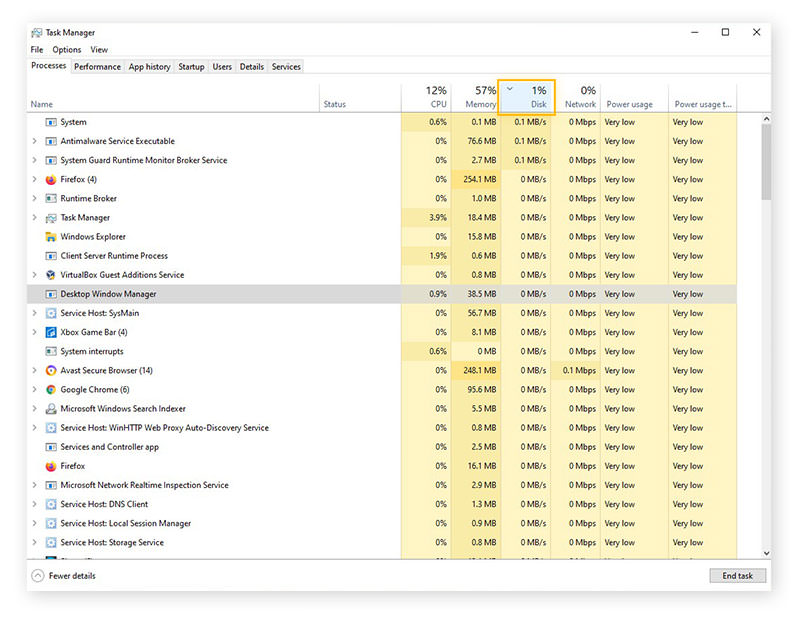
حذف و جلوگیری از بدافزارها
بسیاری از بدافزارها بخش بزرگی از منابع و فضای لپ تاپ را مصرف و اشغال میکنند. ویروسها با تکثیر شدن در سیستم باعث بروز مشکل میشوند که در نهایت فعالیت آنها به داغ شدن بیش از حد لپتاپ منجر خواهد شد.
برنامههای شناسایی و حذف بدافزارها میتواند یکی از بهترین راهها برای حذف و قطع فعالیت آنها باشد. برنامه AVG AntiVirus FREE نیز بهصورت خودکار انواع بدافزارها را اسکن، شناسایی و سپس حذف میکند و از لپتاپ شما در برابر ایجاد یک ویروس جدید محافظت میکند تا فنها بتوانند به بهترین شکل فعالیت کنند.
سخن آخر
در این مقاله بهصورت جامع به دلایل صدا دادن فن لپ تاپ و خاموش نشدن آن به همراه راهحلهایی برای حل این مشکل پرداختیم تا بهراحتی بتوانید تمامی چالشهای به وجود آمده در این رابطه را برطرف سازید. امیدواریم این مقاله برایتان مفید واقع شده باشد.
پرسشهای متداول
اگر صدای فن لپ تاپ بلند باشد بد است؟
بله. صدا دادن فن لپ تاپ میتواند خبر از بروز مشکلاتی را بدهد که پیشتر بهصورت جامع به آنها و راههای رفع آن پرداختیم.
هر چند وقت یکبار باید فن لپ تاپ تمیز شود؟
فن لپ تاپ باید هر شش ماه یکبار تمیز شود که این بازه زمانی برای حفظ وضعیت سلامت آن مطلوب خواهد بود. همچنین باید برای تمیز کردن آن از اسپری هوای فشرده استفاده کنید. گفتنی است که تمیز کردن فن های لپ تاپ با استفاده از حالت باد خنک در سشوار نیز امکانپذیر خواهد بود.
چرا صدای فن های لپ تاپ من زیاد است؟
شایعترین دلیلی که باعث میشود یک فن CPU با سرعت بسیار بالا کار کند این است که سنسور آن بهدرستی کار نکند. راهی که میتوانید از طریق آن این مشکل را برطرف کنید تعویض فن است.
به این مطلب امتیاز دهید!
 |
مطالب مرتبط |
 |
مطالب پیشنهادی |

 کالاتیک
کالاتیک 























